როგორ დააკავშიროთ iPad პროექტორს
რა უნდა იცოდეთ
- თუ iPad-ს აქვს USB-C პორტი, გამოიყენეთ USB-C to HDMI/VGA ადაპტერი. თუ მას აქვს Lightning კონექტორი, გამოიყენეთ Lightning to HDMI/VGA ადაპტერი.
- დაუკავშირეთ პროექტორი Apple TV-ს, გადაფურცლეთ ქვემოთ iPad-ის საწყისი ეკრანის ზედა მარჯვენა კუთხიდან და შეეხეთ ეკრანის ასახვა.
- აპებისთვის, რომლებიც მხარს უჭერენ AirPlay-ს, შეეხეთ AirPlay ხატულა, შეეხეთ AirPlay და Bluetooth მოწყობილობებიდა შემდეგ შეეხეთ Apple TV-ის სახელს დასაკავშირებლად.
ეს სტატია განმარტავს, თუ როგორ დააკავშიროთ iPad პროექტორს სადენებით ან უსადენოდ Apple TV. ინსტრუქციები ვრცელდება iPadOS 14-ზე, iPadOS 13-ზე და iOS 12-ზე.
როგორ დააკავშიროთ iPad პროექტორს კაბელით
პროექტორმა, ტელევიზორმა ან მონიტორმა უნდა დაუშვას შეყვანა HDMI ან VGA კავშირიდან. იმის გამო, რომ iPad-ს აქვს Lightning პორტი, გამოიყენეთ ადაპტერი iPad-ში შესაერთებლად და HDMI ან VGA კაბელი, რომელიც უკავშირდება დისპლეის მოწყობილობას.
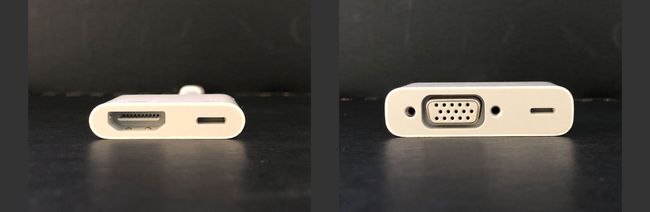
უმეტეს შემთხვევაში გამოიყენეთ HDMI კავშირი. HDMI გადასცემს ვიდეოს და აუდიოს ერთი კაბელის საშუალებით. თუ ხშირი წამყვანი ხართ, შეიძლება წააწყდეთ ძველ სისტემებს, რომლებიც მხოლოდ VGA კავშირს იძლევიან, ამიტომ შეიძლება მოგინდეთ ორივე სახის გადამყვანები და კაბელები.
iPad-ის პროექტორთან, ტელევიზორთან ან მონიტორთან დასაკავშირებლად:
-
გამოიყენეთ სწორი ადაპტერი. 2018 წლის ბოლოს ან მოგვიანებით გამოშვებულ iPad Pro-ზე სტანდარტით USB-C პორტი, გამოიყენეთ ან ა USB-C to HDMI ადაპტერი ან ა USB-C VGA ადაპტერი ჩვენების მოწყობილობის მიხედვით. ეს არის იგივე კონექტორები, რომლებიც აკავშირებს macOS ლეპტოპს USB-C კავშირით პროექტორთან. შეგიძლიათ გამოიყენოთ იგივე USB-C ადაპტერი Mac-სა და iPad-თან ერთად.
iPad-ზე Lightning კაბელის კონექტორით, გამოიყენეთ a Lightning to HDMI ადაპტერი ან ა Lightning to VGA ადაპტერი.
მიიღეთ სწორი კაბელი. უმეტეს შემთხვევაში, გამოიყენეთ HDMI ან VGA კაბელი, რომელიც მოჰყვა პროექტორს, ტელევიზორს ან მონიტორს. თუ არ გაქვთ HDMI ან VGA კაბელი, შეიძინეთ ა Belkin HDMI კაბელი Apple Store-დან ან იყიდეთ HDMI ან VGA კაბელი მესამე მხარის გამყიდველისგან, მაგ მონოფასი.
შეაერთეთ მოწყობილობები. შეაერთეთ ადაპტერი iPad-ში, შეაერთეთ კაბელი (HDMI ან VGA) ადაპტერის მეორე ბოლოში და შემდეგ შეაერთეთ კაბელი პროექტორში. თუ ადაპტერს აქვს კვების პორტი, შეაერთეთ კვების კაბელი. ზოგიერთი სისტემა და კონფიგურაცია მუშაობს მხოლოდ კვების წყაროსთან.
ჩართეთ მოწყობილობები. ჩართეთ პროექტორი და iPad. პროექტორი ან ეკრანი ამოიცნობს დაკავშირებულ iPad-ს და ავტომატურად აჩვენებს ეკრანს.
შეცვალეთ პარამეტრები. თუ ეკრანი არ გამოჩნდება მას შემდეგ, რაც პროექტორი ჩართულია ერთი ან ორი წუთის განმავლობაში, შეიძლება დაგჭირდეთ პროექტორის, ტელევიზორის ან მონიტორის პარამეტრების შეცვლა. მოძებნეთ ღილაკები ან მენიუს ელემენტები, რომლებიც აკონტროლებენ წყაროს.
როგორ გააზიაროთ თქვენი iPad ეკრანი უსადენოდ
თქვენ ასევე შეგიძლიათ დააკავშიროთ iPad პროექტორს უსადენოდ. გჭირდებათ პროექტორი HDMI კავშირით, Apple TV და HDMI კაბელი. ასევე, Apple TV და iPad უნდა იყოს დაკავშირებული იმავესთან Wi-Fi ქსელი.
Შენ შეგიძლია გამოიყენეთ ეკრანის ასახვა iPad-ზე პორტრეტულ და ლანდშაფტურ ორიენტაციაში.
დააკავშირეთ Apple TV პროექტორს HDMI კაბელის გამოყენებით. ტელევიზორის ნაცვლად პროექტორი არის ეკრანი. ჩართეთ პროექტორი და Apple TV.
-
გადაფურცლეთ ქვემოთ iPad-ის საწყისი ეკრანის ზედა მარჯვენა კუთხიდან გახსენით საკონტროლო ცენტრი.
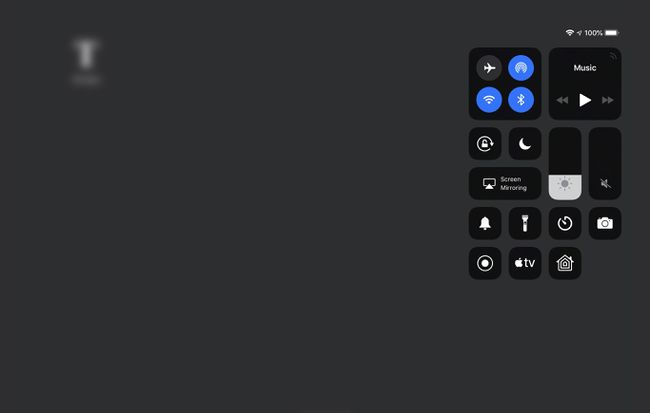
-
შეეხეთ ეკრანის ასახვა.
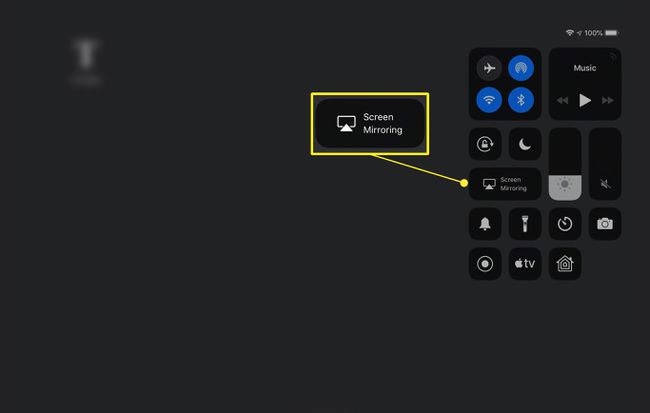
-
შეეხეთ Apple TV-ის სახელს.
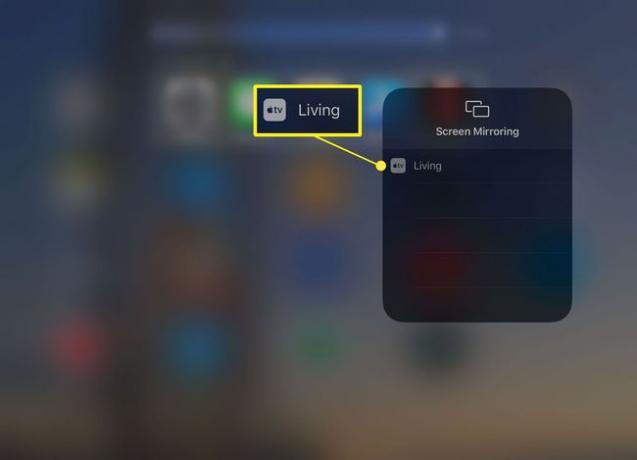
-
iPad დისპლეის Apple TV-სთან გაზიარების შესაჩერებლად გადადით საკონტროლო ცენტრში, შეეხეთ Apple TV-ის სახელს და შემდეგ შეეხეთ შეაჩერე სარკისება.
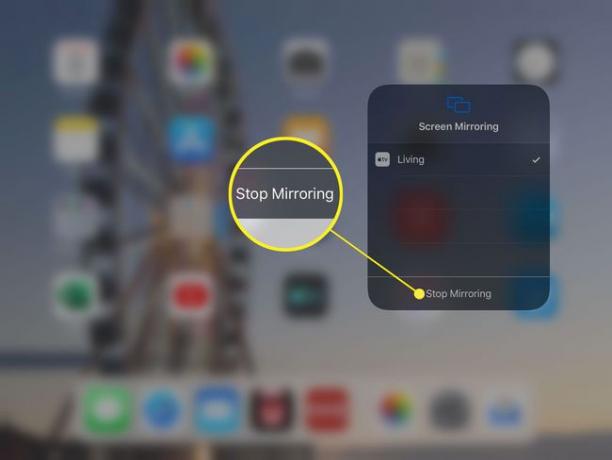
Apple TV ეკრანი ბრუნდება და შეგიძლიათ გათიშოთ iPad.
როგორ გამოვიყენოთ AirPlay აპიდან
ბევრ აპს შეუძლია აჩვენოს ფოტო, ვიდეო ან ფაილი AirPlay-ის საშუალებით აპლიკაციის შიგნიდან. გამოიყენეთ AirPlay, როდესაც გსურთ კონტენტის გაზიარება iPad-ის ეკრანზე ყველაფრის გამოვლენის გარეშე.
ყველა აპს არ აქვს AirPlay-ის მხარდაჭერა. შეამოწმეთ თავსებადობა ამ ნაბიჯების შესრულებამდე.
გახსენით აპლიკაცია, რომელიც მხარს უჭერს AirPlay-ს, მაგ YouTube, რომელიც მხარს უჭერს AirPlay-ს მისი ზოგიერთი ვიდეოსთვის.
-
იპოვეთ ვიდეო, რომლის გაზიარებაც გსურთ და შეეხეთ მას AirPlay ხატი.
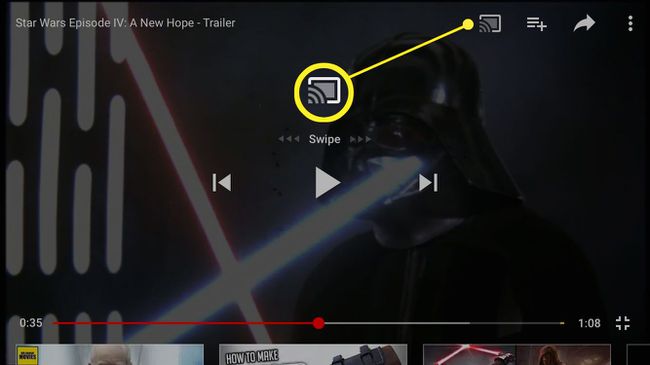
-
შეეხეთ AirPlay და Bluetooth მოწყობილობები.
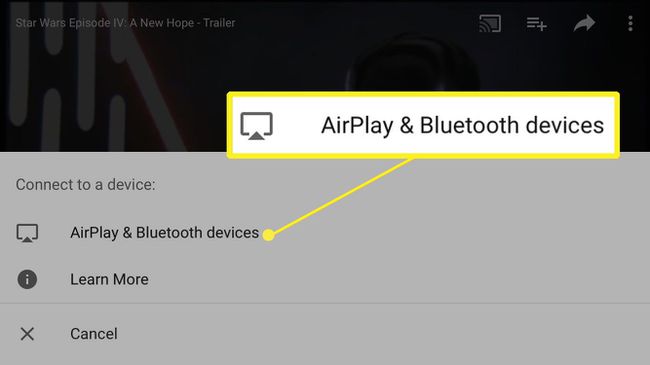
-
შეეხეთ Apple TV-ის სახელს მასთან დასაკავშირებლად.
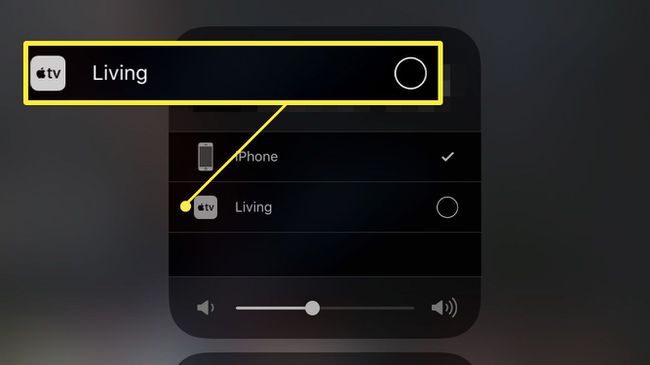
გაზიარების შესაჩერებლად, შეეხეთ AirPlay ხატულაზე და შემდეგ შეეხეთ მოწყობილობის სახელს Apple TV-დან დასაბრუნებლად.
რატომ დააკავშიროთ iPad პროექტორს?
შეაერთეთ თქვენი iPad პროექტორთან, რათა აჩვენოთ სლაიდები, გააზიაროთ ვიდეოები და ასახოთ ეკრანი. დაპროექტებული ეკრანი უადვილებს სხვებს დანახვას თქვენი მოწყობილობის ირგვლივ ხალხმრავლობის ან პირიდან ადამიანზე გადაცემის გარეშე. უმეტეს შემთხვევაში, თქვენ ასევე შეგიძლიათ დააკავშიროთ iPad ტელევიზორს ან კომპიუტერის მონიტორს.
სადენიანი კავშირით, რასაც ხედავთ iPad-ზე, გამოჩნდება პროექტორის ეკრანზე. უკაბელო AirPlay კავშირით, შეგიძლიათ ეკრანის ასახვა ან კონტენტის გაზიარება ნებისმიერი აპიდან, რომელიც მხარს უჭერს მას.
